- 公開日:
Google ドキュメントからワード変換時にレイアウトが崩れる場合
こちらの記事では、Google ドキュメントからワード変換時にレイアウトが崩れる場合の原因と対処法をご紹介します。
Microsoft社のWordは、ビジネスシーンでも多く使われているアプリケーションなので、いざという場面でレイアウトが崩れると困りますよね。ぜひ参考にしてみてください。
Google ドキュメントからワード変換時にレイアウトが崩れる場合
基本的にはどれもシンプルな対処法ですので、デバイスの操作があまり得意ではない方でも実施可能です。
フォントを見直す
レイアウトが崩れる場合の原因のほとんどは「フォント」にあります。
Google ドキュメントで使用しているフォントが、Wordにインストールされていない場合、そのフォントが置き換えられ、全体のレイアウトが変わってしまうということです。
同じサイズでも、フォントによって文字の大きさは異なります。
対処法をとしては、Google ドキュメントで制作したファイルのフォントを、すべて、Wordにもインストールされている(利用可能な)フォントにすることで解決できます。フォントの変更方法は以下の通りです。
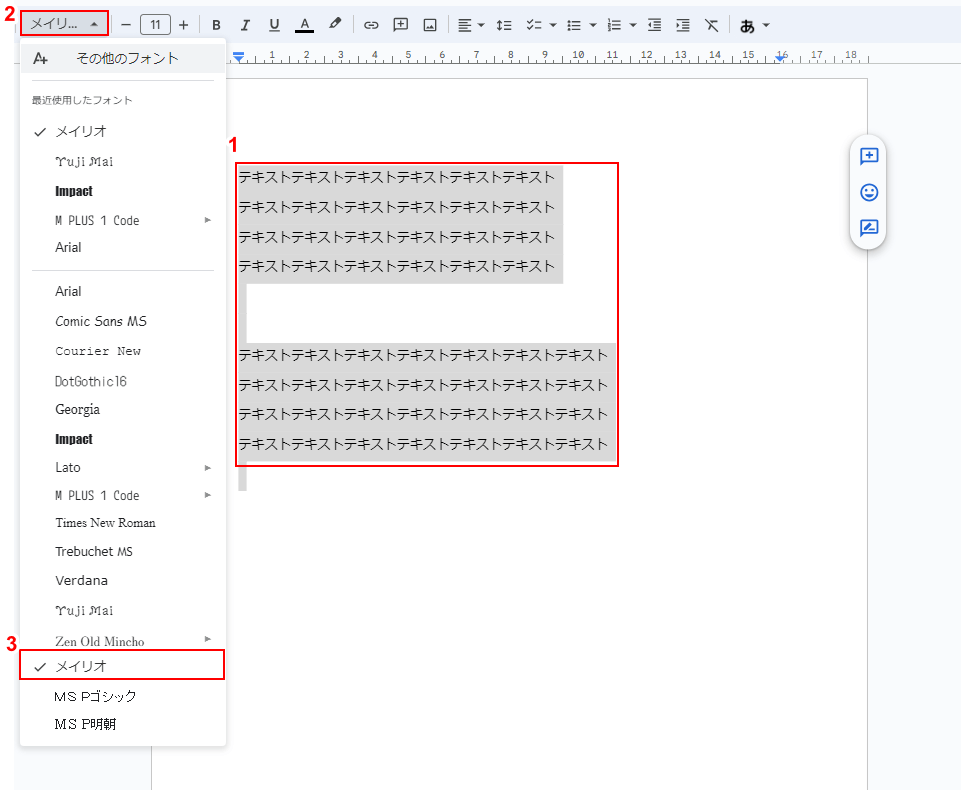
①変更したいテキストを選択して、②現在のフォントが表示されているプルダウンをクリックして、③変更先のフォントを選択します。
以上が、Google ドキュメントのフォントの変更方法です。
フォントによる改行への影響
Google ドキュメント内で改行を行っている場合、Wordで開いたときにフォントが変わると、全体のレイアウトに影響が出ます。

Wordにインストールされていないフォントを使って、各行の最後で改行していると、以下の画像のようにWordで表示されます。

フォントが置き換えられますが、改行をそのまま引き継ぐので、全体のレイアウトが崩れます。
全体のレイアウト、改行をきれいに見せるためにも、Wordに変換したい場合は、Wordにインストール済みのフォントを使用するようにしましょう。